Wix Events: Ein Suchfeld für Veranstaltungen hinzufügen und optimieren
10 min
In diesem Artikel
- Schritt 1 | Suchleiste zu deiner Website hinzufügen
- Schritt 2 | Den Suchbutton anpassen
- Schritt 3 | Die Suchergebnisse anpassen
- Schritt 4 | Suchvorschläge anpassen
Füge eine eigene Suchleiste zu deiner Website hinzu, damit Gäste Veranstaltungen, auf die sie sich freuen, schnell finden. Passe Text, Design und Suchverhalten an, um deine Veranstaltungen hervorzuheben und an das Design deiner Website anzupassen.
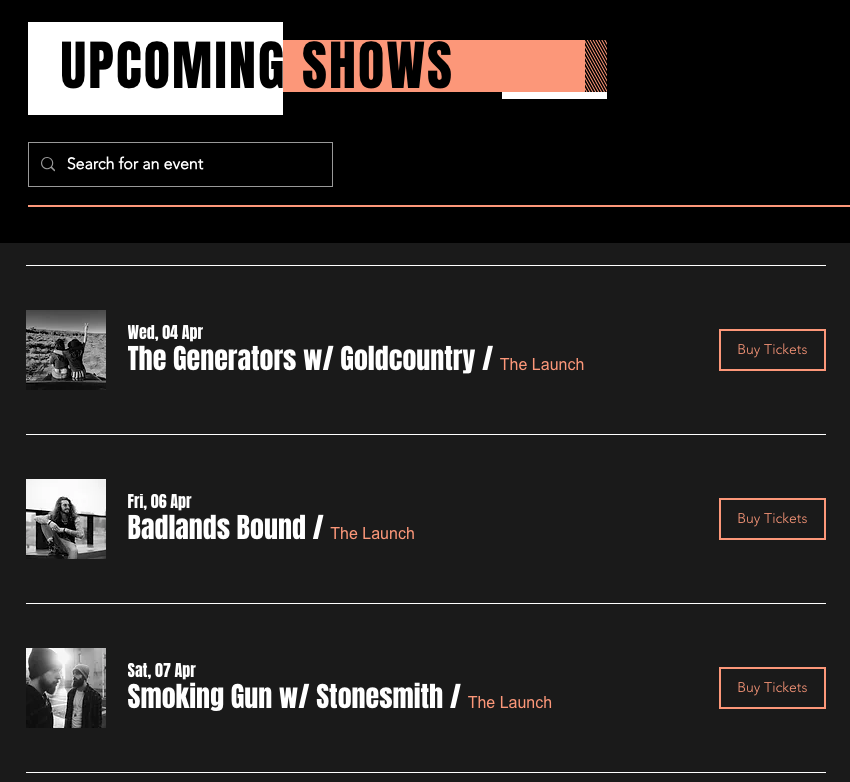
Bevor du loslegst:
Achte darauf, dass deine Website von Suchmaschinen indexiert wird. Du kannst dies in deinen SEO-Einstellungen aktivieren.
Schritt 1 | Suchleiste zu deiner Website hinzufügen
Füge zunächst die App Wix Site Search hinzu. Dadurch wird der Kopfzeile deiner Website eine Suchleiste hinzugefügt, sodass sie auf allen Seiten deiner Website sichtbar ist. Eine Suchergebnisseite wird ebenfalls zu deiner Website hinzugefügt, bleibt aber ausgeblendet, bis ein Besucher einen Suchbegriff eingibt.
Hinweis:
Wenn du deine Website mit einem Studio-Editor-Template erstellt hast, entferne das vorhandene Website-Suche-Element, bevor du die „Wix Site Search“-App hinzufügst, um die aktuellste Suchfunktion zu nutzen.
Wix Editor
Studio Editor
Website-Verwaltung
- Öffne deinen Editor.
- Klicke links im Editor auf Apps hinzufügen
 .
. - Suche in der Suchleiste nach der „Wix Site Search“-App und wähle die App aus.
- Klicke auf Zur Website hinzufügen.
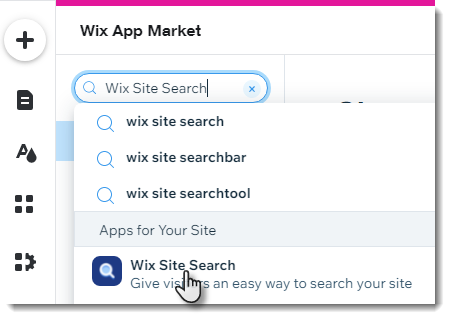
Schritt 2 | Den Suchbutton anpassen
Passe den Suchbutton an, um deine Veranstaltungen hervorzuheben, indem du den Platzhaltertext aktualisierst (z. B. „Nach einer Veranstaltung suchen“). Du kannst auch das Layout und das Design an den Stil deiner Website anpassen.
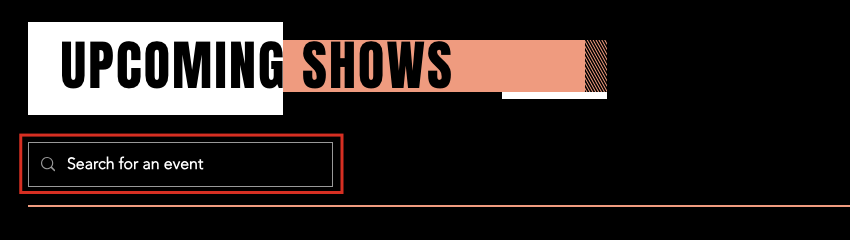
Wix Editor
Studio Editor
- Klicke im Editor auf den Button von Wix Site Search.
- Klicke auf das Symbol für Einstellungen
 , um den Button anzupassen:
, um den Button anzupassen:
- Wähle aus, was angezeigt werden soll: Wähle aus, wie der Suchbutton angezeigt wird: Text und Symbol, Nur Text, Nur Symbol, oder Nichts (nützlich, wenn du ein benutzerdefiniertes Design verwendest).
- Text (falls zutreffend): Gib den Text ein, der auf dem Button angezeigt wird (z. B. „Nach einer Veranstaltung suchen“).
- Barrierefreier Name: Gib ein kurzes beschreibendes Label ein, damit Screenreader den Zweck des Buttons erkennen (für Besucher nicht sichtbar).
Tipp: Wenn du Nichts ausgewählt hast, ist dies das einzige Feld, das du siehst. - Symboltyp (falls zutreffend): Wähle Statisch für ein festes Symbol oder Animiert für ein Symbol, das sich beim Mouseover (Desktop) und Tippen (Mobilgerät) verändert.
- Symbol (falls zutreffend): Klicke auf das Symbol für Ersetzen
 , um ein neues Symbol für den Button auszuwählen.
, um ein neues Symbol für den Button auszuwählen.
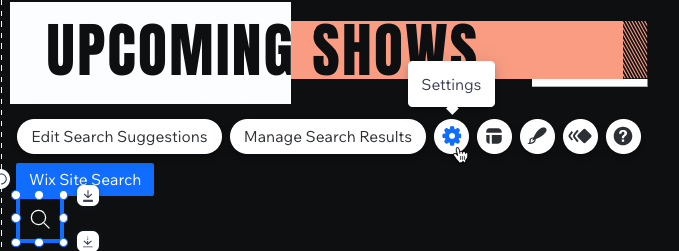
- Klicke auf das Symbol für Layout
 und das Symbol für Design
und das Symbol für Design  , um das Aussehen des Suchbuttons anzupassen.
, um das Aussehen des Suchbuttons anzupassen.
Schritt 3 | Die Suchergebnisse anpassen
Lege fest, was Gäste sehen, wenn sie deine Website durchsuchen. Wähle, welche Arten von Inhalten in den Ergebnissen angezeigt werden (z. B. Veranstaltungen, Produkte, Blogbeiträge) und passe an, wie jedes einzelne Label gekennzeichnet werden soll. Die Suchergebnisseite ist ausgeblendet und wird nur angezeigt, wenn Gäste einen Suchbegriff eingeben.
Die Suchergebnisseite enthält:
- Suchleiste: Ermöglicht es Gästen, direkt über die Ergebnisseite erneut zu suchen.
- Ergebnismenü: Zeigt Kategorien wie Veranstaltungen, Produkte und Blogs an.
- Suchergebnisse: Zeigt relevante Treffer an. Wenn keine Ergebnisse gefunden werden, wird die Meldung „Keine Ergebnisse” angezeigt.
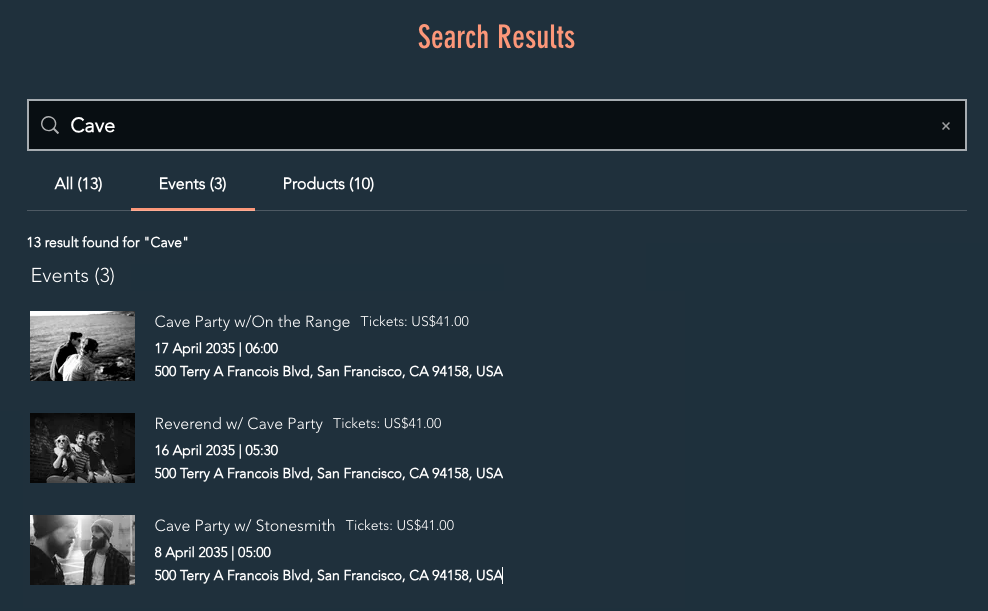
Wix Editor
Studio Editor
- Klicke auf der linken Seite des Editors auf Seiten & Menü
 .
. - Klicke unter Wix Site Search auf die Suchergebnisseite.
- Klicke auf das Suchergebnis-Element auf deiner Seite.
- Klicke auf Einstellungen.
- Klicke auf den Tab Einstellungen und passe die Suchergebnisseite an:
- Verwende die Schieberegler, um Seitentypen ein- oder auszuschließen. In den Ergebnissen werden nur aktivierte Typen angezeigt.
- (Optional) Klicke neben einem beliebigen Seitentyp auf das Symbol für Bearbeiten
 , um die Bezeichnung in den Ergebnissen anzupassen.
, um die Bezeichnung in den Ergebnissen anzupassen. - (Optional) Aktiviere den Schieberegler Ausgeblendete Seiten (SEO) anzeigen, um Seiten einzuschließen, die aus Suchmaschinen ausgeblendet sind.
- Klicke auf den Tab Neu anordnen:
- Ziehe Seitentypen per Drag-and-Drop, um ihre Anzeigereihenfolge zu ändern. Verschiebe zum Beispiel Veranstaltungen nach oben.
- Nutze den Schieberegler, um ausgeblendete Seiten ein- oder auszublenden.
- Klicke auf den Tab Anzeige.
- Suchleiste auf der Ergebnisseite anzeigen: Aktiviere den Schieberegler, damit Gäste erneut über die Ergebnisseite suchen können.
- Platzhaltertext: Gib den Text ein, der in der Suchleiste angezeigt wird (z. B. „Nach Veranstaltungen suchen“).
- „Alle“-Tab aktivieren: Fügt einen „Alle“-Tab hinzu, der die Ergebnisse aus allen aktivierten Inhaltstypen kombiniert. Du kannst das Element auch umbenennen (z. B. „Alles“ oder „Alle Ergebnisse“).
- Suchergebnis-Nachricht: Wähle aus, was über den Ergebnissen angezeigt wird.
- Klicke auf den Tab Layout.
- Ziehe den Slider Anzahl der Ergebnisse pro Seite, um mehr Veranstaltungen pro Seite anzuzeigen (empfohlen für Websites mit vielen Veranstaltungen).
- Passe das Layout deiner Suchergebnisseite an.
- Klicke auf den Tab Design, um das Design deiner Suchergebnisseite anzupassen.
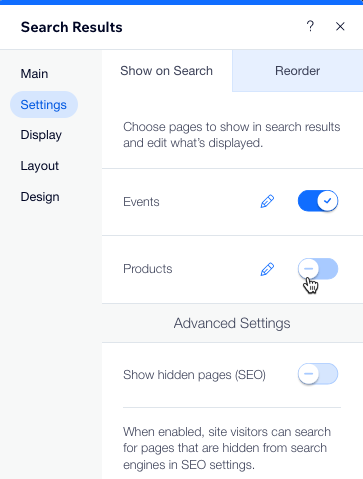
Schritt 4 | Suchvorschläge anpassen
Die Suchvorschläge-Box optimiert die Sucherfahrung deiner Website, indem sie Besucher in Echtzeit anleitet. Du kannst beliebte Suchanfragen basierend auf Website-Aktivitäten anzeigen, relevante Keywords vorschlagen, eine Vorschau der passenden Ergebnisse anzeigen und einen „Alle anzeigen“-Button hinzufügen, mit dem du Besucher dazu animierst, die Website weiter zu erkunden. Passe die Vorschläge an, damit Gäste schnell finden, wonach sie suchen – und um gleichzeitig dafür zu sorgen, dass sie sich mehr von deinen Inhalten ansehen.
Wix Editor
Studio Editor
- Klicke auf der linken Seite des Editors auf Seiten & Menü
 .
. - Klicke unter Wix Site Search auf Suchvorschläge.
- Klicke in deinem Editor auf das Element Suchvorschläge.
- Klicke auf Einstellungen für Vorschläge.
- Klicke auf den Schieberegler Beliebte Elemente vor der Suche anzeigen, um beliebte Suchanfragen basierend auf Website-Aktivitäten anzuzeigen.
- Klicke auf das Symbol für Elemente
 , um anzupassen, was in der Box für Suchvorschläge angezeigt wird:
, um anzupassen, was in der Box für Suchvorschläge angezeigt wird:
- Suchvorschläge: Zeigt die vorgeschlagenen Keywords an, wenn Gäste etwas eingeben.
- Suchvorschläge: Zeigt die Top-Treffer in Echtzeit an.
- „Alle anzeigen“-Button: Ermöglicht es Gästen, eine vollständige Liste der Ergebnisse anzuzeigen.
Wie geht es weiter?
Teste deine Suchleiste, indem du einen Veranstaltungsnamen eingibst. So kannst du zu sehen, auf welche Weise die Ergebnisse angezeigt werden.
Sobald die Suchleiste live ist, kannst du Wix Analytics verwenden, um zu verfolgen, wonach Gäste suchen und deine Inhalte entsprechend optimieren.
Sobald die Suchleiste live ist, kannst du Wix Analytics verwenden, um zu verfolgen, wonach Gäste suchen und deine Inhalte entsprechend optimieren.

